Wenn Opera bestimmte Seiten nicht aktualisiert, sich aufhängt oder häufiger bestimmte Fehler wiederholt, kann es helfen, den Cache des Browsers zu löschen. Wie ihr den Cache des Opera-Browser am PC wie Smartphone löschen könnt, erfahrt ihr hier.
Der Cache ist eigentlich eine sehr praktische Sache. Hier landen sich wiederholende Daten von Webseiten und verkürzen so die Zugriffs- und Ladezeiten. In manchen Fällen kann dies jedoch zu Problemen führen, insbesondere dann, wenn Webseiten-Elemente wie Grafiken verändert werden, aber denselben Namen behalten. In diesem Fall wird euch dann nicht die aktuelle Version angezeigt. Um dieses und weitere kleine Probleme zu beheben, ist es ratsam, regelmäßig den Opera-Cache zu leeren.
PC: Opera-Cache leeren
- Öffnet den Opera-Browser und drückt die Tastenkombination Strg + ⇑ Umschalt + Entf, um direkt den „Browserdaten löschen“-Dialog zu öffnen.
- Klickt auf das Dropdown-Menü neben „Zeitraum“ und wählt hier „Gesamte Zeit“ aus.
- Entfernt hier die automatisch gesetzten Haken bei „Browserverlauf“ und „Cookies und andere Websitedaten“, falls ihr diese behalten möchtet.
- Klickt abschließend auf den Button „Daten löschen“, um alle Dateien des Caches zu entfernen.

Mit dem Browser kann man auch Spaß haben, hier findet ihr unsere Lieblingsspiele, die ihr direkt im Browser spielen könnt:
Smartphone: Opera-Cache löschen
- Öffnet die Opera-App auf eurem Smartphone.
- Tippt unten rechts auf euer Profilbild.
- Drückt anschließend auf das Zahnrad-Symbol (Einstellungen).
- Wischt herunter und tippt auf den Punkt „Datenschutz & Sicherheit“.
- Ganz unten findet ihr hier im Menü die Option „Daten löschen …“, tippt darauf.
- Drückt auf „Erweitert“ und setzt bei „Bilder und Dateien im Cache“ den Haken.
- Tippt abschließend auf den Button „Daten löschen“.
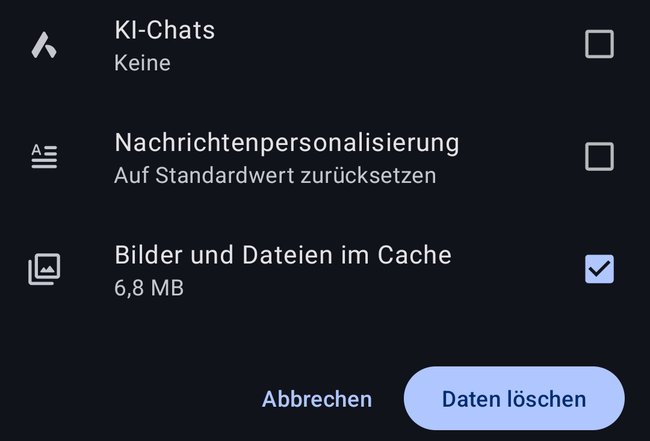
Alternativ könnt ihr unter Android und iOS auch den allgemeinen Cache der App leeren, der ebenso die Bilder und Dateien im Cache des Browsers löscht. Wie das für jede App und jeden Browser am Smartphone genau funktioniert, könnt ihr hier nachlesen:


